![]()
Limitation de trajectoire
|
|
Limitation de trajectoire |
Elle a pour but de supprimer des éléments de trajectoire sans pour autant relancer le calcul 3D.
Cette fonction vient modifier la trajectoire initialement calculée par TopSolid.
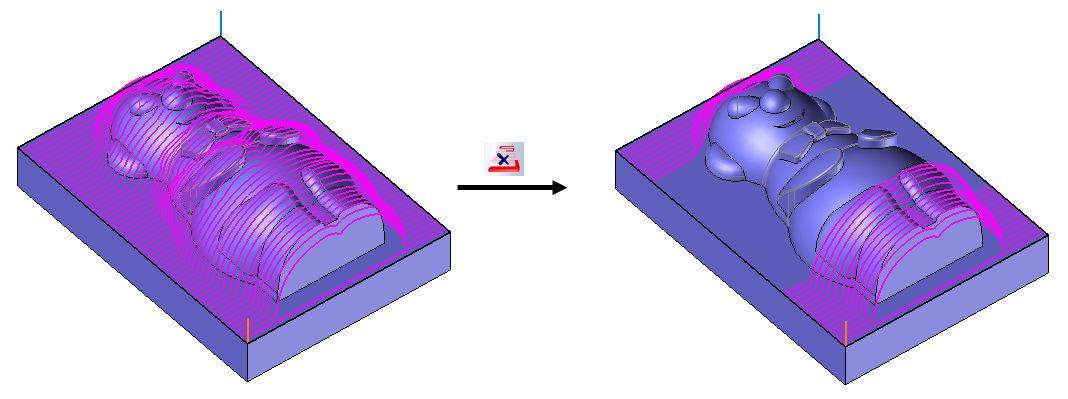
Cette option est disponible uniquement sur les opérations 3D de type ébauche, finition, balayage, reprise de matière...
Pour ajouter/modifier des limitations de trajectoire, il suffit depuis le gestionnaire des opérations de sélectionner l'opération 3D désirée puis de choisir dans le menu contextuel (clic droit à la souris) "Limitation de trajectoire".
Dans la fenêtre graphique, il est possible d'utiliser les 3 commandes suivantes :
|
|
 L'activation de la pré visualisation permet de visualiser le résultat qui sera obtenu lorsque des limitations de trajectoire seront ajoutées.
L'activation de la pré visualisation permet de visualiser le résultat qui sera obtenu lorsque des limitations de trajectoire seront ajoutées.
Il est possible de supprimer les éléments de trajectoire de 4 manières :
|
|
Limitation du début de trajectoire par un point La trajectoire entre le point et la fin de la trajectoire en travail sera supprimée. On ne conservera que le début de la trajectoire.
|
|
|
Limitation de fin de trajectoire par un point La trajectoire entre le début de la trajectoire en travail et le point sera supprimée. On ne conservera que la fin de la trajectoire.
|
|
|
Limitation entre deux points La trajectoire située entre les 2 points sera supprimée.
|
|
|
Limitation par profils La trajectoire contenue dans une courbe fermée sera supprimée suivant la normale au plan d'esquisse ayant servi à la construction de la courbe.
|
|
|
Suppression d'éléments de trajectoire Permet de supprimer des éléments de trajectoire.
|
![]() Après avoir activé la visualisation des modificateurs, si une coche bleue affichée devant l'opération dans le gestionnaire des programmes indique que cette opération a donc été modifiée (des éléments de trajectoire ont pu être supprimé par exemple).
Après avoir activé la visualisation des modificateurs, si une coche bleue affichée devant l'opération dans le gestionnaire des programmes indique que cette opération a donc été modifiée (des éléments de trajectoire ont pu être supprimé par exemple).
|
Programme 1 Pièce usinée Outils WCS 1 [Origin 1 | Pas de rotation] 1: Balayage |